Excel: utilizza cerca.vert per restituire uno spazio vuoto anziché #n/d
È possibile utilizzare la formula seguente per restituire un valore vuoto anziché #N/D quando si utilizza la funzione CERCA.VERT in Excel:
=IF(ISNA(VLOOKUP( D2 , A2:B11 ,2,0))),"",VLOOKUP( D2 , A2:B11 ,2,0))
Questo particolare esempio tenta di trovare il valore nella cella D2 nell’intervallo A2:B11 e restituisce il valore corrispondente nella seconda colonna dell’intervallo.
Se il valore di ricerca non viene trovato, viene restituito uno spazio.
L’esempio seguente mostra come utilizzare questa sintassi nella pratica.
Esempio: restituisce vuoto invece di #N/A in CERCA.VERT
Supponiamo di avere il seguente set di dati in Excel che contiene informazioni su vari giocatori di basket:

Supponiamo di utilizzare la seguente formula con CERCA.VERT per cercare “Jazz” nel set di dati e restituire il valore corrispondente nella colonna dei punti:
=VLOOKUP( D2 , A2:B11,2 ,FALSE)
Lo screenshot seguente mostra come utilizzare questa formula nella pratica:
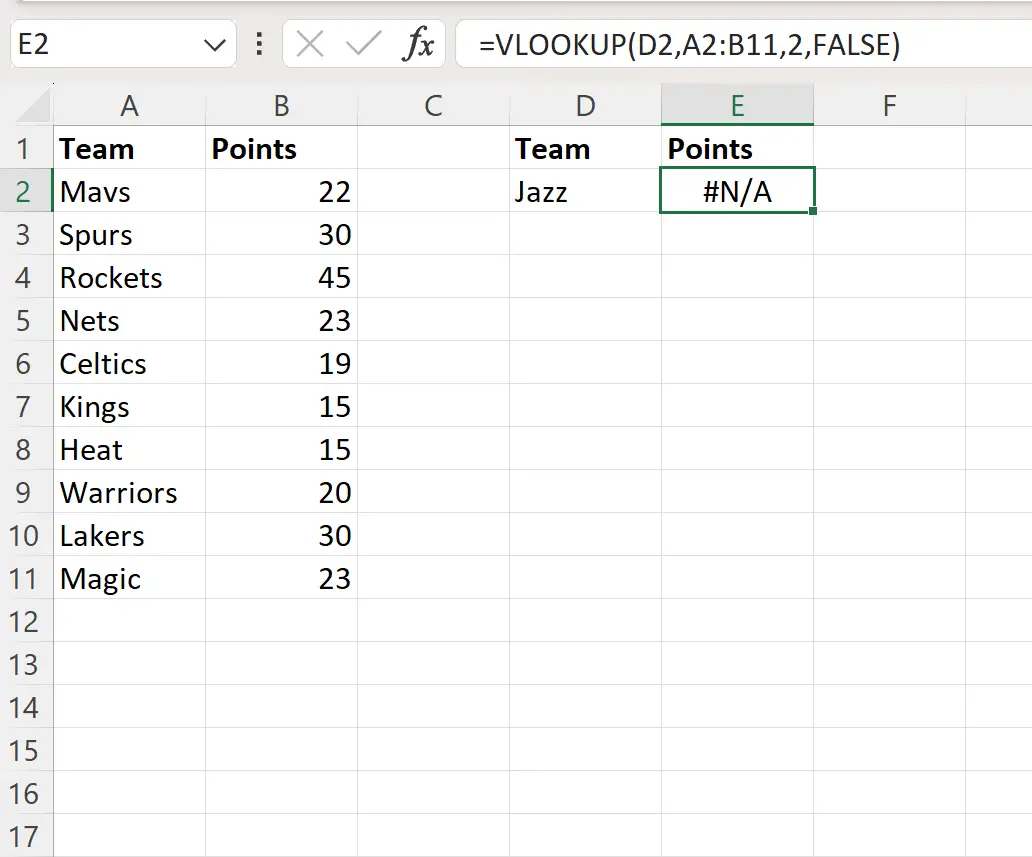
Poiché “Jazz” non esiste nella colonna della squadra, la funzione CERCA.VERT restituisce di conseguenza #N/A .
Tuttavia, possiamo utilizzare la seguente formula per restituire uno spazio vuoto anziché #N/A :
=IF(ISNA(VLOOKUP( D2 , A2:B11 ,2,0))),"",VLOOKUP( D2 , A2:B11 ,2,0))
Lo screenshot seguente mostra come utilizzare questa formula nella pratica:
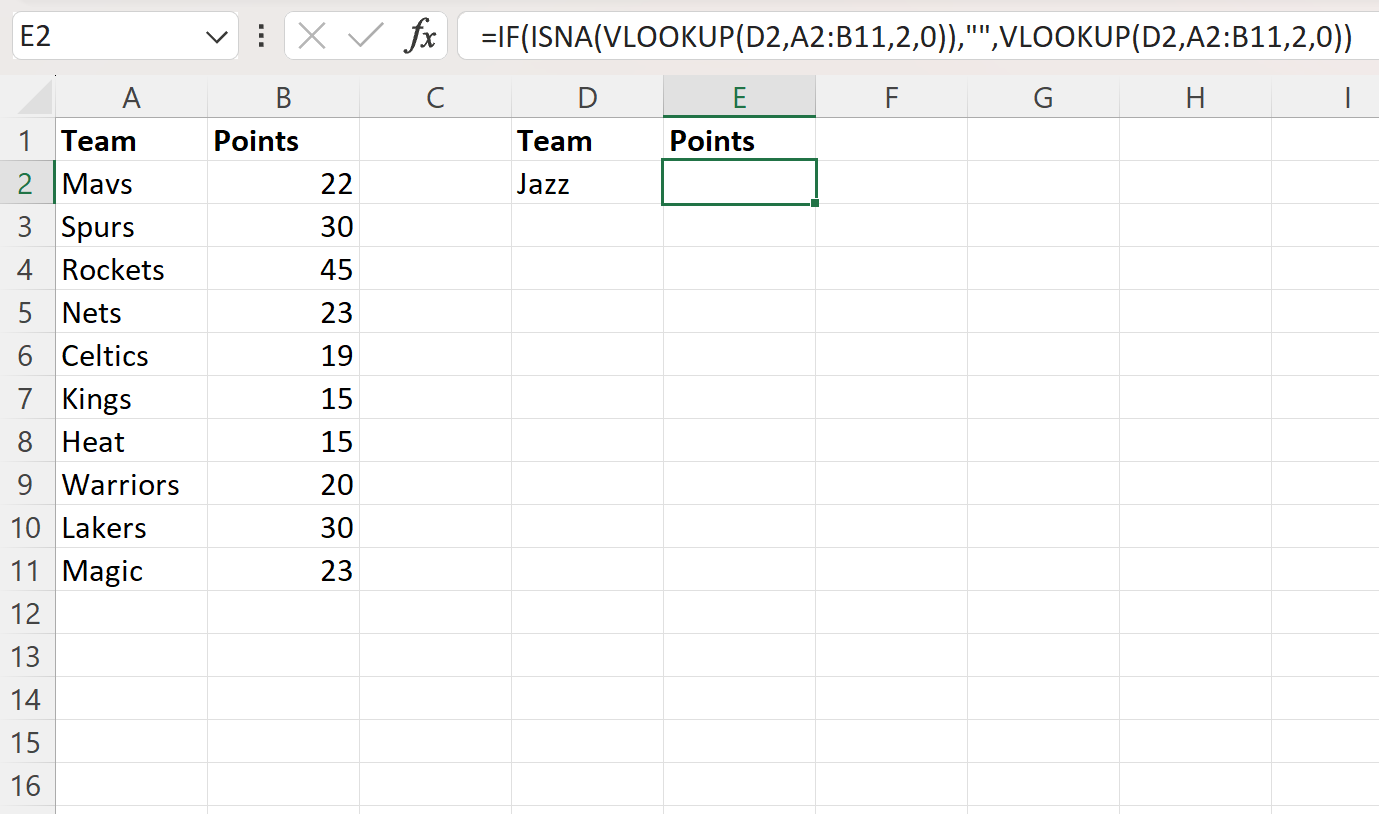
Tieni presente che ora viene restituito uno spazio invece di #N/A .
Come funziona questa formula?
Ricorda la formula che abbiamo utilizzato per restituire uno spazio vuoto anziché # N/A utilizzando CERCA.VERT :
=IF(ISNA(VLOOKUP( D2 , A2:B11 ,2,0))),"",VLOOKUP( D2 , A2:B11 ,2,0))
Ecco come funziona questa formula:
La funzione ISNA restituisce VERO o FALSO per indicare se l’output della funzione CERCA.VERT è #N/D .
La nostra formula utilizza quindi una funzione SE per verificare se il risultato ISNA è VERO o FALSO .
Se il risultato è VERO (ovvero, il valore di ricerca non è stato trovato), la formula restituisce uno spazio vuoto.
Se il risultato è FALSO (ovvero, il valore di ricerca è stato trovato), la formula restituisce semplicemente il risultato della funzione CERCA.VERT .
Risorse addizionali
I seguenti tutorial spiegano come eseguire altre attività comuni in Excel:
Excel: come confrontare due elenchi utilizzando CERCA.VERT
Excel: restituisce 0 invece di #N/D con CERCA.VERT
Excel: CERCA.VERT se la cella contiene una parola nel testo